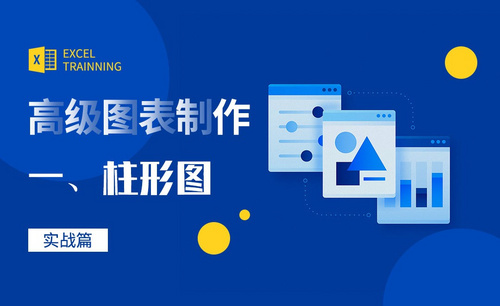WPS标题怎么设置
你知道word表格重复标题行怎么设置吗?
大家都知道我们在制作word表格的时候,由于题目的需求,输入的表格可能不止一页,有时甚至要输入好几页,但是大家知道word表格重复标题行的方法吗?会了这种方法以后,你就可以把第二页的文件和数据,轻松地输入到相应的位置上了,给你省去了来回翻页的麻烦,也给你工作上带来很多便利,那么今天就让小编来告诉你word表格重复标题行怎么设置的方法吧,它会对你有很大的帮助。
1、打开要编辑的word表格,我们会发现第2页并没有标题行。
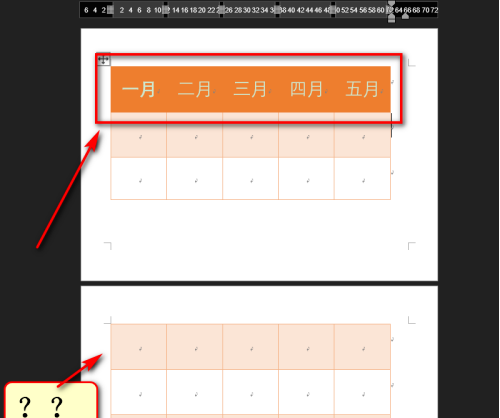
2、点击表格左上角的十字加号,选中表格,点开任务栏的“布局”。

3、在布局栏里点击左上角的“属性”图标。
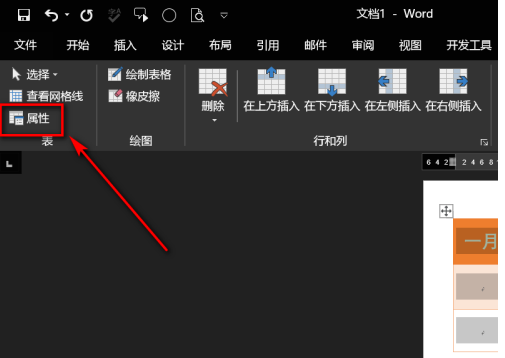
4、在文字环绕处选择无。
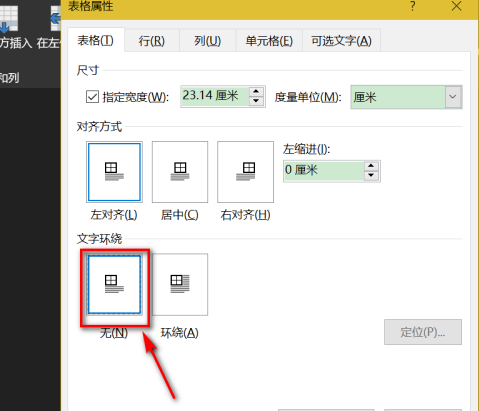
5、选中表格标题行。

6、点击菜单栏右上角重复标题行。
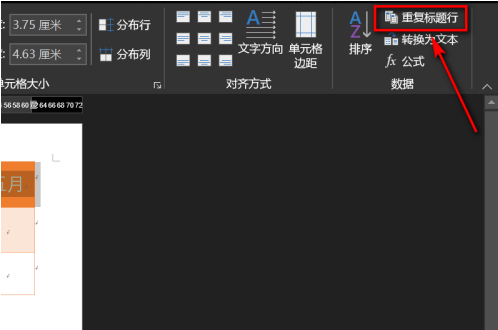
7、这样每一页的表头,都会出现这样的标题行。
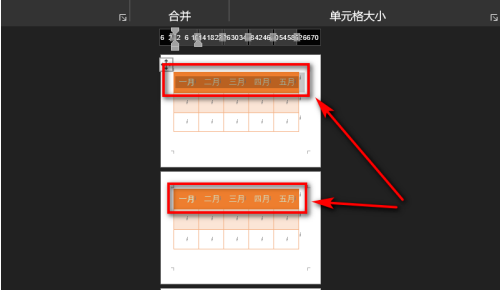
以上操作就是word表格重复标题行怎么设置的方法了,你学会了吗?这个操作步骤在月底或年底统计数据的时候是非常有用的,省去了你人工插入标题行的麻烦,而且对数据、报表的准确输入,也起到了帮助作用,今天的小知道是不是可以帮助到你呀。
本篇文章使用以下硬件型号:联想小新Air15;系统版本:win10;软件版本:WPS2019。
你知道WPS文档标题怎么设置吗?
一般我们正常编辑一个文档后,这个文档是没有格式的。那么如果我们想要给文档设置标题格式该如何操作?
为了解决这个问题,我整理一份文档,希望能帮助你们!有需要的同学赶紧收藏起来吧!
方法步骤介绍:
1、操作之前我们先准备一下工具。我们在电脑中找到WPS文字软件工具,然后我们打开该软件。如下图所示:
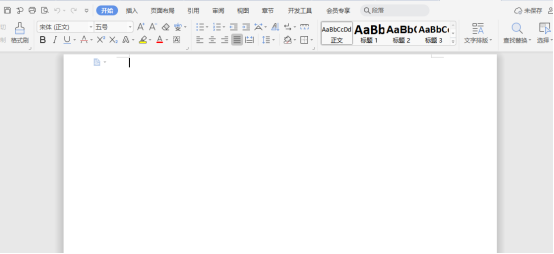
2、然后我们打开一个自己编辑好的文档(文档主要用来说明问题的),下面我们在菜单栏中找到“文件”选项,然后点击该选项。接下来在弹出的下拉菜单中选择“打开”选项,找到我们要打开的文件,点击“打开”按钮即可。
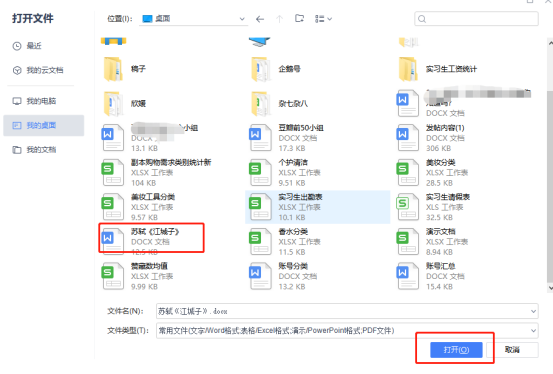
3、文档打开后,我们先来看一下这个文档内容和格式,可以看出该文档没有过多的样式,每段的标题也只是有加粗的样式。如下图所示:
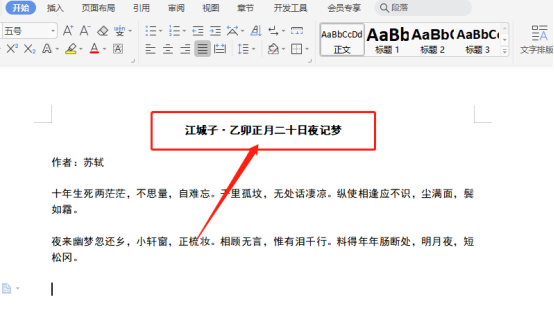
4、设置标题格式。我们在工具栏中找到“正文”,然后点击其后面的向下的三角图标,在弹出的下拉菜单中选择标题格式,这里我选项的是【标题1】的格式,然后开始设置标题格式。
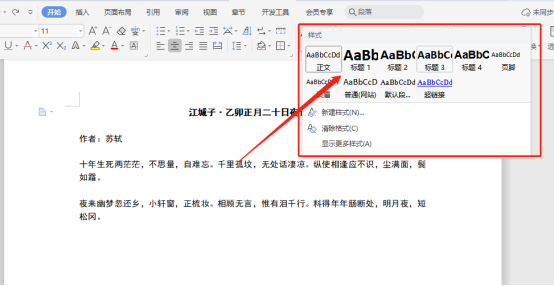
5、我们选择好标题后,依次将该文档中的所有标题进行设置“标题1”,文档内容效果如下图所示:
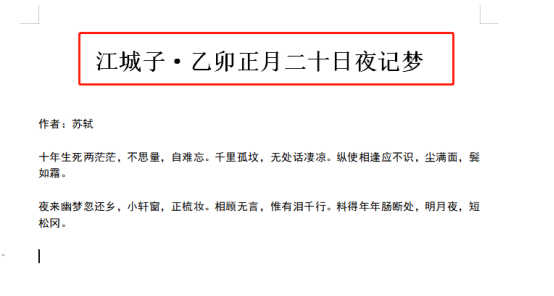
6、如果可以的话,我们还能再给文档加个主标题并进行设置(如图所示),我们先来选中主标题,然后点击字体样式和字体大小对其进行设置,设置成功后点击保存按钮即可。
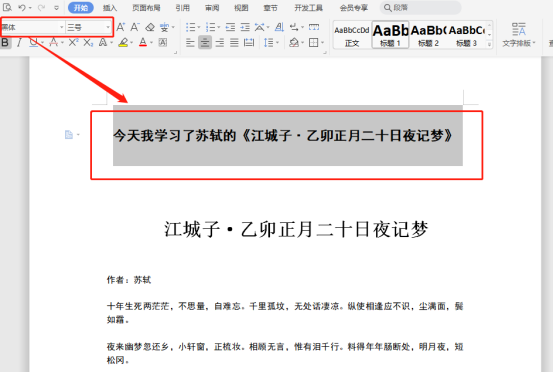
好了,经过上面一系列的操作,给文档设置标题格式就完成了。希望该经验可以帮到你哦!我们下期再见吧!
本篇文章使用以下硬件型号:联想小新Air15;系统版本:win10;软件版本:WPS Office2020。
WPS Word中标题怎么设置更简便?
在WPS中给文档标题进行修改的时候,可能按级修改标题,短片文章一个一个改还是可以的,但是遇到一篇文章几千字,一个个修改就会浪费掉很长时间,而且修改时就会变乱,所以今天分享给大家如何在Word中简便的方法改标题,具体的操作步骤如下:
1、打开需要设置多级标题的wps文档,(如图所示)。
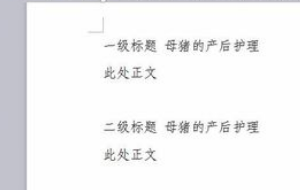
2、选中需要设置为一级标题的文字,单击【标题1】,(如图红色圈出部分)。

3、在标题1处单击鼠标右键选择【修改样式】,(如图红色圈出部分)。
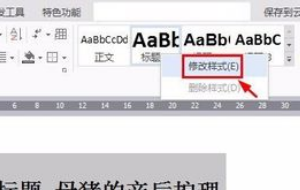
4、根据需要设置一级标题的字体和字号,单击【确定】按钮,(如图所示)。
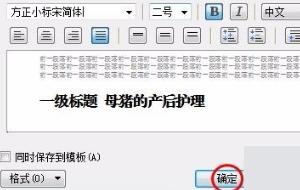
5、就可以看到一级标题设置完成,(如图所示)。
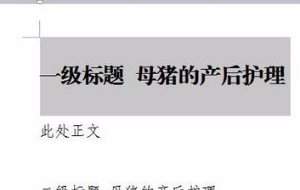
6、按住Ctrl键选中全部正文,单击正文,根据需要设置正文的字体和字号,(如图所示)。

7、按照上述方法设置其他几级标题就可以了,(如图所示二级标题)。

以上的7步操作方法就是在Word中标题怎么进行设置,大家要按部就班的进行操作,之前好多小伙伴们都反应太容易出错,所以大家多重复操作几次,到达熟练掌握的程度,希望以上操作方法对你有所帮助!
本篇文章使用以下硬件型号:联想小新Air15;系统版本:win10;软件版本:WPS Office2020。